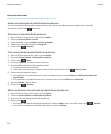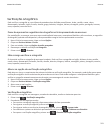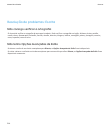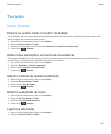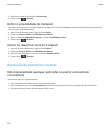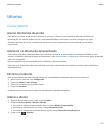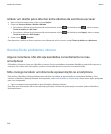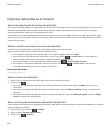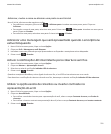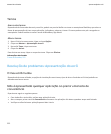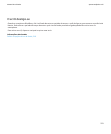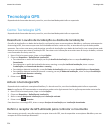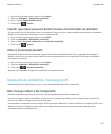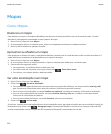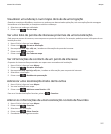Organizar aplicações no ecrã inicial
Acerca da organização dos ícones de aplicação
Os ícones de aplicação podem ser apresentados no ecrã inicial ou nas pastas do ecrã inicial. Se não conseguir ver os ícones de
aplicação, estes poderão estar ocultados. Pode tornar todos os ícones de aplicação visíveis no ecrã inicial ou nas pastas,
seleccionando Mostrar tudo a partir do menu do ecrã inicial.
Pode reordenar os ícones de aplicação de modo a alterar quais os itens apresentados em primeiro lugar no ecrã inicial. Pode
também criar e eliminar pastas, alterar o estilo do ícone de pasta das pastas criadas e mover ícones de aplicação para dentro
ou para fora de pastas.
Mostrar, ocultar ou encontrar um ícone de aplicação
Consoante o tema, poderá não ser possível ocultar determinados ícones de aplicação.
No ecrã inicial ou numa pasta, execute uma das seguintes acções:
• Para consultar todos seus ícones de aplicação, na barra de navegação, clique em Todos.
• Para ocultar um ícone de aplicação, seleccione o ícone. Prima a tecla > Ocultar ícone. Se o ícone aparecer
noutros painéis, pode ocultá-lo em todos os painéis ou apenas no painel actual.
• Para mostrar todos os ícones de aplicação ocultos, prima a tecla > Mostrar todos os ícones.
• Para ocultar o ícone de uma aplicação, seleccione o ícone. Prima a tecla > Ocultar ícone. Uma marca de
verificação deverá aparecer junto ao campo Ocultar ícone.
Informações relacionadas
O meu ecrã mudou, 222
Mover um ícone da aplicação
1. No ecrã inicial ou na pasta de uma aplicação, seleccione um ícone da aplicação.
2.
Prima a tecla .
• Para mover o ícone da aplicação para uma localização diferente no ecrã inicial, clique em Mover. Clique na nova
localização.
• Para mover o ícone da aplicação para uma pasta da aplicação, clique em Mover para pasta. Clique na pasta de uma
aplicação.
• Para mover o ícone da aplicação para fora de uma pasta da aplicação, clique em Mover para pasta. Clique em Página
inicial ou na pasta de uma aplicação.
Alterar o local onde aparecem as aplicações transferidas
Para encontrar mais facilmente as aplicações transferidas, pode defini-las para aparecerem numa determinada pasta, incluindo
pastas criadas pelo utilizador.
1. No ecrã inicial, prima a tecla > Opções.
2. Altere o campo Pasta de transferências.
3.
Prima a tecla > Guardar.
Manual do utilizador
Apresentação do ecrã
220